TeamViewer clipboard synchronization not working [Fix]
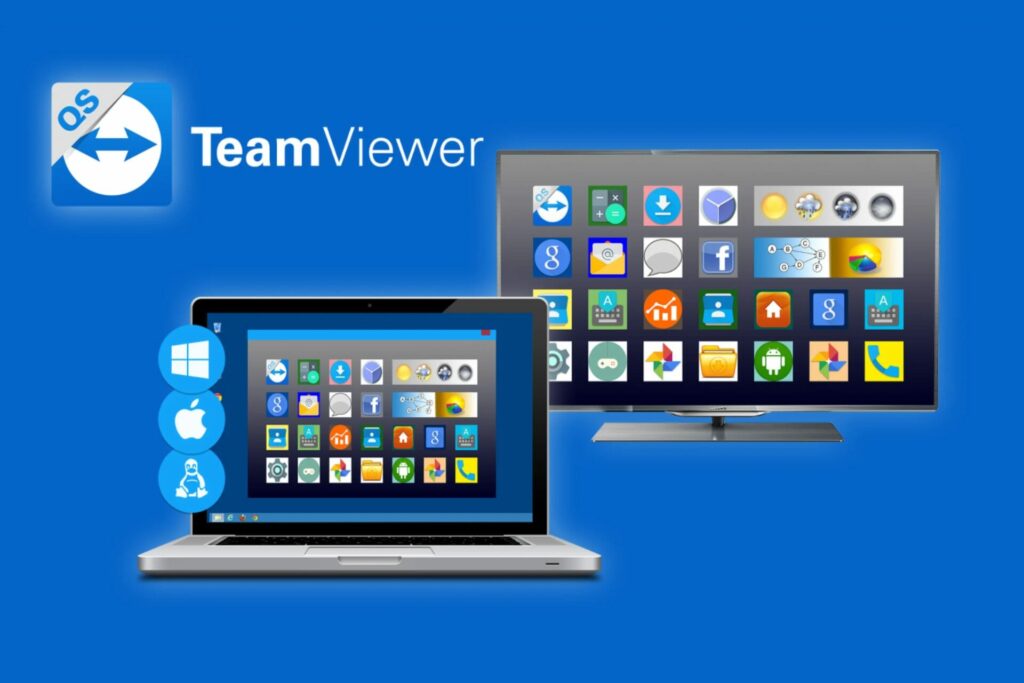
- Los problemas de sincronización del portapapeles de TeamViewer pueden ocurrir debido a configuraciones incorrectas.
- Cuando esto suceda, asegúrese de habilitar la configuración necesaria en ambas computadoras.
- Una solución simple que ha funcionado para muchos usuarios es reiniciar el sistema Windows.
- Si el copiar y pegar de TeamViewer aún no funciona, considere usar otro software confiable para conexiones de escritorio remoto.
TeamViewer es una de las mejores aplicaciones de asistencia remota, pero muchos usuarios lo informaron La sincronización del portapapeles de TeamViewer no funciona.
Esto puede ser un gran problema, especialmente si está tratando de brindar asistencia remota a su colega o amigo de forma remota.
Así es como un usuario describió el problema en Comunidad TeamViewer foros:
Acabamos de comprar Enterprise y es un problema si no podemos copiar y pegar desde el host de Windows 10 a la ventana de TV.
Probé con sincronizar el portapapeles marcado y sin marcar. Reinicié la TV varias veces con ambas opciones.
Esto no funciona.
¿Hay alguna solución para esto o tenemos que eliminar nuestra cuenta para encontrar algo que tenga esta característica?
Hemos logrado encontrar una serie de soluciones simples que deberían resolver este problema.
¿Cómo puedo arreglar la sincronización del portapapeles de TeamViewer? ¿problemas?
1. Habilitar la sincronización del portapapeles
- Abra TeamViewer.
- Haga clic en el menú superior Adicional y seleccione Opcion.
- Haga clic en Avance.
- Para seleccionar Mostrar opciones avanzadas.
- Encuéntralo Configuración avanzada para conexiones a otros equipos opción y marque la casilla Sincronización del portapapeles caja.
- estrujar Correcto y reinicie TeamViewer.
La sincronización del portapapeles debe estar habilitada en las opciones de TeamViewer para permitir copiar y pegar. Asegúrese de que esta opción esté habilitada en ambas computadoras.
2. Reinicia tu PC
- Ir a El menú de inicio.
- Pinchalo Poder botón y elige Reanudar del menú.
Tan simple como suena, a veces reiniciar su computadora puede solucionar una serie de problemas. Windows 10 todavía tiene problemas y puede bloquear la funcionalidad de algún software.
Sin embargo, debido a algunas razones, el proceso de reinicio puede tener problemas. Si su computadora se congela al reiniciar, use nuestra guía dedicada para solucionar el problema.
3. Usa la opción Copiar - Pegar
- Haga clic derecho en el texto que desea copiar.
- Seleccione ahora Copiar pegar dependiendo de sus necesidades.
Recomendamos intentar usar la opción Copiar y Pegar en lugar de los métodos abreviados de teclado Ctrl+C y Ctrl+C.
A veces, los accesos directos están mal configurados o son utilizados por otras aplicaciones, lo que provoca interferencias cuando se utilizan en otro software.
Esperamos que nuestra guía te haya ayudado a resolver el problema. Sincronización del portapapeles de TeamViewer cuando no se está ejecutando. Como puede ver, este problema es fácil de resolver.
Si tiene problemas repetidos con TeamViewer, puede probar otras herramientas. Consulte nuestra lista de los mejores programas de control remoto y elija el que más le guste. Mikogo es una excelente alternativa a la que es fácil acostumbrarse y tiene una serie de características adicionales útiles.
Háganos saber lo que piensa en la sección de comentarios a continuación y no olvide mencionar si alguna de nuestras soluciones funcionó para usted.
¿Aún tienes problemas?
Si las sugerencias anteriores no resolvieron su problema, es posible que su computadora tenga problemas de Windows más graves. Le sugerimos que elija una solución todo en uno como fuerte para resolver problemas de manera efectiva. Después de la instalación, simplemente haga clic en Ver y corregir botón y luego presione Inicie la reparación.



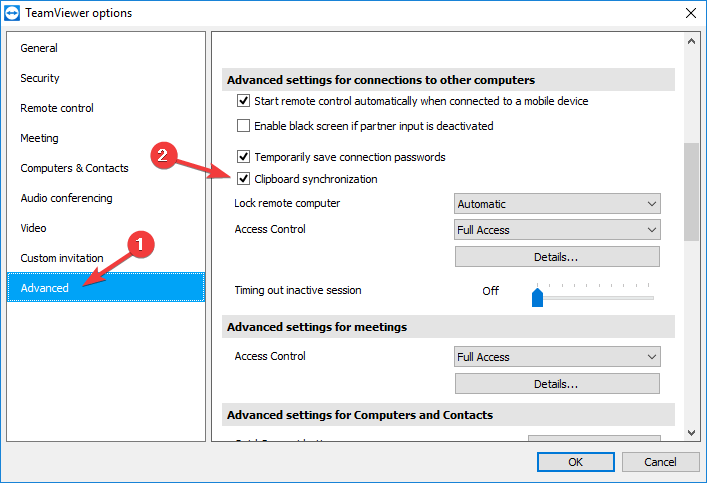



Deja una respuesta